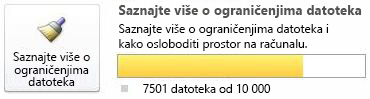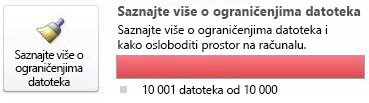Napomena: Željeli bismo vam pružiti najnoviji sadržaj pomoći što je brže moguće i to na vašem jeziku. Ova je stranica strojno prevedena te može sadržavati gramatičke pogreške ili netočnosti. Naša je namjera da vam ovaj sadržaj bude koristan. Možete li nam pri dnu ove stranice javiti jesu li vam ove informacije bile korisne? Kao referencu možete pogledati i članak na engleskom jeziku .
U ovom članku pomoći opisuju preporučene ograničenja za pohranu dokumenata u radni prostori sustava SharePoint i koraci koje možete poduzeti da biste radili u ta ograničenja. Ograničenja i značajke za rad s njima ovise o tome je li instaliran Microsoft Office 2010 Service Pack 1. Preporučujemo da instalirate servisnim paketom Service pack kao pruža poboljšanja performansi značajan.
Sadržaj članka
O ograničenjima preuzimanje programa SharePoint Workspace
Više od 10 000 dokumente možete spremiti u programu SharePoint Workspace. Kada dođete do ograničenje, na radni prostori sustava SharePoint na početku se preuzimaju samo svojstva dokumenta kao što su zaglavlja i drugih metapodataka. I dalje možete preuzeti sadržaj za te dokumente izravno u radnom prostoru i nastavite s drugim programa SharePoint Workspace aktivnosti, ali možete primijetiti da su smanjene performanse. Osim toga, prilikom preuzimanja sadržaja dokumenta nakon ograničenje, pojavljuje se poruka da vas upozoriti koju ste koje su vam potrebne da biste oslobodili prostor.
Možete nadzirati status svoje broj dokumenata u prikazu Backstage. Dokument metar obavijestit će vas se trenutno sinkronizira koliko dokumenata. Kada dođete 7500 dokumente, boja trake promjene metar iz plavom žuta da bi se upozorenje da pokrećete postići preporučenog ograničenja. Kada dođete do 10 000 dokumente, boja mjerača se mijenja u crveno da bi vas upozoriti potrebno da biste oslobodili prostor.
|
Metar dokumenta u prikazu Backstage |
Ako sinkronizirate... |
|
|
Manje od 7501 dokumenata |
|
|
Između 7501 i 10 000 dokumenata |
|
|
Više od 10 000 dokumenata |
Napomena: Ako se ne ažuriraju za Microsoft Office 2010 Service Pack 1, samo pohranite više od 500 dokumenata u programu SharePoint Workspace prije nego što se prikaže poruka upozorenja o ograničenjima dokumenta. Uz to, kada se dokumenti 1800 prelazi preko radnih prostora sustava SharePoint, pojavljuje se poruka upozorenja da bi vas obavijestio samo svojstva dokumenta će se preuzeti u radni prostor.
Oslobađanje prostora brisanjem radni prostori sustava SharePoint
Moguće osloboditi prostor brzo brisanjem radne prostore koje više ne koristite. Brisanje radnog prostora ne utječe na odgovarajuće web-mjesta sustava SharePoint. Po želji možete ponovno stvoriti istu radnog prostora kasnije.
-
Otvorite trake za pokretanje.
-
Odaberite radni prostori koji želite izbrisati.
Savjet: Za grupiranje svih radnih prostora sustava SharePoint, možete sortirati radne prostore po vrsti. Na kartici Prikaz kliknite izbornik radnih prostora , a zatim vrstu.
-
Na kartici Polazno kliknite izbornik izbrisati , a zatim kliknite Izbriši.
Oslobađanje prostora prekidom iz biblioteke dokumenata
Prilikom stvaranja radnog prostora sustava SharePoint, će obično odlučite jednostavno preuzeti svi dostupni popisi i biblioteke, zadana mogućnost. Radni prostor kao rezultat može sadržavati broj biblioteka dokumenata koja ne planirate o korištenju. Stoga možda ćete moći Oslobodite prostor prekida veze s bibliotekama odabranog dokumenta.
Napomena: Prekidanje veze biblioteke s web-mjesta sustava SharePoint ne utječe na pripadajuću biblioteku na web-mjestu sustava SharePoint.
-
Odaberite biblioteku u programu SharePoint workspace.
-
Na kartici Sinkronizacija kliknite Promijeni postavke sinkronizacije, a zatim Prekini vezu popisnaziva s poslužitelja.
Poruka upozorenja vas da biste potvrdili da zaista želite prekinuti vezu između biblioteke s poslužitelja.
Oslobađanje prostora po odbacivanje dokumenata u bibliotekama dokumenata
Možete odbaciti pojedinačne dokumente koje ste preuzeli u biblioteci dokumenata radnog prostora sustava SharePoint. Kada odbacite dokumenta, prikazat će se i dalje filename (dokument "Zaglavlje"), ali sadržaj dokumenta više neće biti dostupni u radnom prostoru. Možete nastaviti raditi na dokumentu tako da ga otvorite u web-pregledniku. Možete preuzeti i dokument ponovno u radnom prostoru.
Napomena: Odbacivanje dokumenta razlikuje se od njegova brisanja. Kada dokument izbrišete iz radnog prostora sustava SharePoint, tom se akcijom dokument briše i s poslužitelja.
-
Odaberite dokument koji želite odbaciti.
-
Na kartici Polazno kliknite Preuzimanje sadržaja, a zatim Odbaci lokalnu kopiju.